ps怎么给图片加半透明形状 ps中给图片加一层半透明图层教程
lily51588
ps怎么给图片加半透明形状?在一张很好看的图片上打上一些文字,想要有那种半透明的感觉,应该如何制作呢?今天,小编为大家带来了ps中给图片加一层半透明图层教程。感兴趣的朋友快来了解一下吧。
ps中给图片加一层半透明图层教程
我们PS打开一张自己喜欢的花朵图片,如图所示。

我们先把前景色设置为白色,然后点击【矩形工具】在图片上画出一个白色的形状,如图所示。

我们选中刚刚画好的矩形图层,把不透明度降低到60%,形状就变成半透明了,如图所示。
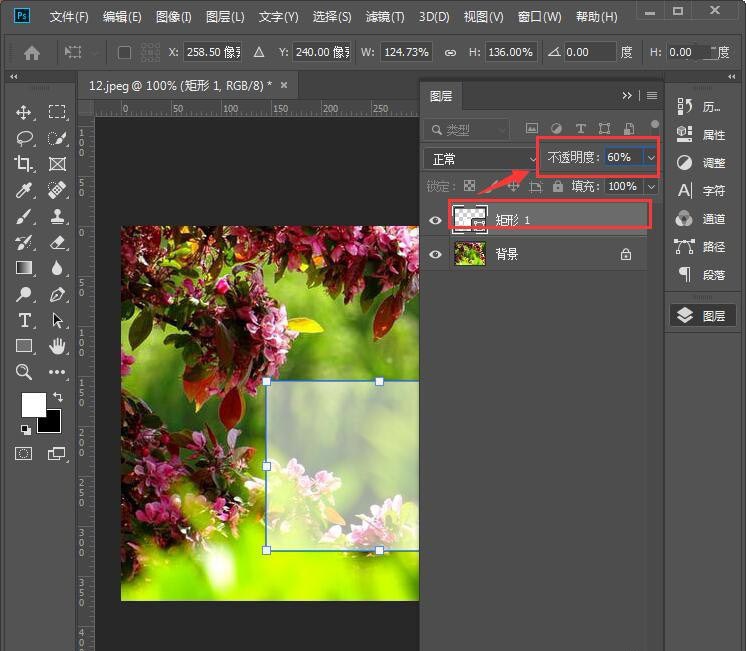
我们把填充颜色去掉,把描边设置为1像素,在透明的矩形上面画出一个框框作为装饰,如图所示。
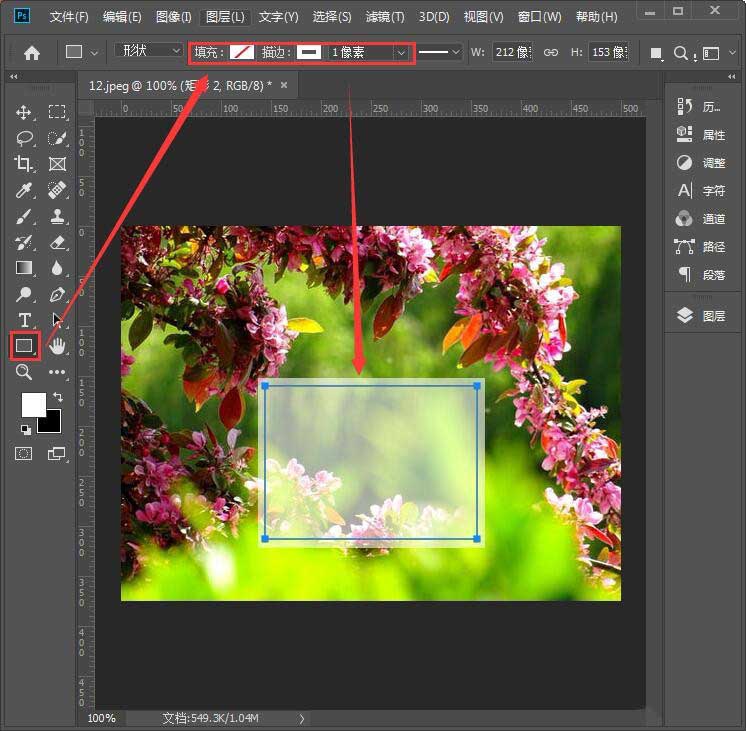
接下来,再利用【矩形工具】画出一个小小的长方形,把不透明度调整为50%,如图所示。

最后,我们利用【文字工具】输入主标题字体设置为黑色,副标题字体为绿色,如图所示。

以上便是脚本之家小编为大家分享的"ps怎么给图片加半透明形状 ps中给图片加一层半透明图层教程"的全部内容,希望能够帮到你,脚本之家持续发布更多资讯,欢迎大家的关注。

